Kuidas Facebookis küsitlust luua?

Kui otsite, kuidas luua Facebookis küsitlust, et saada inimeste arvamust, siis meilt leiate kõik lahendused alates sündmustest, messengerist kuni looni; saate Facebookis küsitluse luua.
Sinise ekraani vead on tavaliselt hirmutavad ja need vead annavad sageli tunde, et arvutisüsteemiga juhtub midagi kummalist. Esiteks ärge muretsege, kuna see pole nii suur probleem ja teiseks saab selle lihtsate meetoditega lahendada.
Kui nüüd rääkida failist fltmgr.sys, siis see on fail, mida Windows kasutab failide ja kõvaketaste erinevate funktsioonide hooldamiseks.
Fltmgr.sys võib ametlikult nimetada Microsoft Filesystem Filter Manageri ja see tagab, et kõvakettal olevad andmed ei oleks rikutud. Kui andmed on rikutud ja fail on muutunud loetamatuks, ilmub sinisele ekraanile tõenäoliselt System Service Exception (fltmgr.sys) tõrge. Tõenäoliselt ilmub see viga uuesti, kui te ei rakenda ajaveebis kirjeldatud parandusi.
Niisiis, uurime ükshaaval välja, kuidas vältida fltmgr.sys viga.
Parandage SYSTEM_SERVICE_EXCEPTION (viga fltmgr.sys)
Enne kui paneme kirja selle sinise ekraani vea parandused, proovige arvuti taaskäivitada . Mõnikord ei laadi failisüsteemihaldur korralikult, kuid taaskäivitamine annab võimaluse süsteemi RAM tühjendada. Kui isegi pärast taaskäivitamist kuvatakse tõrketeade, järgige allpool mainitud parandusi.
Parandus 1: turvarežiim võrguga (Windows 10)
Esimene asi, mida peate tegema, on siseneda turvarežiimi. Selleks järgige allolevaid samme.
1. samm : lülitage arvuti välja.
2. samm : lülitage arvuti sisse, vajutades pikalt toitenuppu ja kui ekraanile ilmub Windowsi logi, vajutage selle väljalülitamiseks pikalt toitenuppu.]
3. samm : samade sammude kordamisel kuvatakse ekraanil teade „Automaatse remondi ettevalmistamine”.
4. samm : klõpsake nuppu Täpsemad suvandid, kuna Windows jätkab probleemi diagnoosimist.
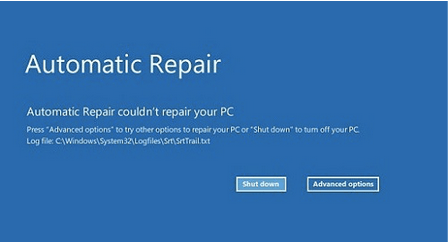
5. samm : klõpsake järgmisel ekraanil valikul Tõrkeotsing.
6. samm : klõpsake järgmisel ekraanil nuppu Täpsemad suvandid ja käivitusseaded .
7. samm : lõpuks valige Taaskäivita.
8. samm : vajutage 5 ja saate lubada turvarežiimi võrguga .
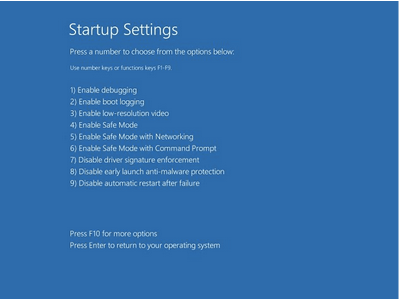
Ja saate lahendada süsteemiteenuse erandi (fltmgr sys) probleemi. Kui te ei saa, järgige järgmist meetodit.
Parandus 2: käivitage SFC skannimine (süsteemifaili kontrollija)
Süsteemifailide kontrollija või SFC Windowsis aitavad süsteemis, et kõik puuduvad või rikutud failid välja selgitataks. Süsteemiteenuse erandi (fltmgr sys) vea parandamiseks järgige alltoodud samme.
1. samm : vajutage klaviatuuril Windowsi logo ja tippige siia cmd . Paremklõpsake käsurealt ja valige Käivita administraatorina . Klõpsake nuppu Jah.
2. samm : sisestage selles aknas SFC/scannow ja vajutage sisestusklahvi.
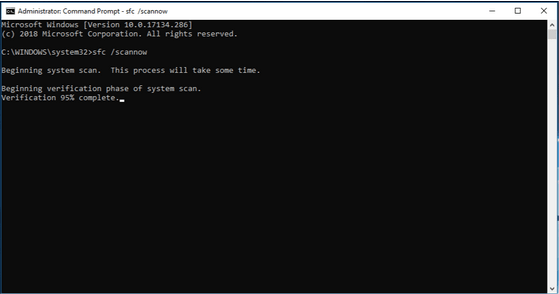
Olge kannatlik ja andke süsteemile aega, et kõik probleemid välja selgitada. Kui see on tehtud, taaskäivitage arvuti ja kontrollige, kas viga fltmgr.sys on lahendatud.
Parandus 3: värskendage kõiki oma draivereid
Nüüd on oluline värskendada kõiki oma draivereid, kuna aegunud või vigane draiver ei pruugi süsteemi tuvastada nii, nagu see oleks pidanud olema. Iga draiveri värskendamiseks võite kasutada käsitsi meetodit, kuid nende kõigi ükshaaval värskendamine on kirglik protsess. Seega saate lülituda teenusele Smart Driver Care, et värskendada kõiki draivereid korraga. Saate proovida seda tööriista TASUTA, kus ühe nupuga saate hõlpsalt värskendada kõiki draivereid.
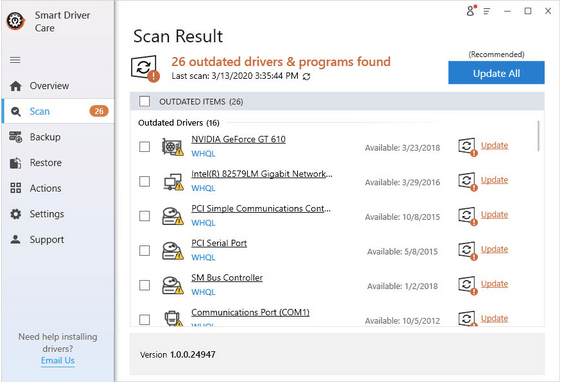
1. samm : laadige oma töölauale alla Smart Driver Care .
2. samm: laske sellel süsteemi skannida. Pärast skannimist klõpsake nuppu Värskenda kõike ja leiate kõik draiverid, mis on süsteemiga õigesti ühenduse loonud.
3. samm : taaskäivitage süsteem ja vaadake, kas SYSTEM_SERVICE_EXCEPTION (fltmgr.sys) viga on kadunud.
Parandus 4: tehke kindlaks, kas riistvara ja kõvakettad töötavad korralikult
Kui teie kõvakettad pole korralikult ühendatud või süsteemis on tõrge, ei reageeri arvuti nii, nagu oleks pidanud. Riistvaraprobleemide kontrollimiseks võite riistvara asendada või eemaldada ja seda kontrollida.
Samuti peaksite jälgima müra või kummalisi helisid, mida süsteem pidevalt teeb. Leidke see õigel ajal ja uurige, kas kõvaketas on nüüd loetavaks muutunud.
SYSTEM_SERVICE_EXCEPTION (fltmgr.sys) Viga sorteeritud
Loodame, et see viga on praeguseks kadunud. Täiendavaks tõrkeotsinguks võite proovida registrit puhastada ja näha, et viga kaob. Tõenäoliselt kaob viga pärast kõigi paranduste proovimist. Kui jah, siis andke meile allpool poolthääl ja jälgige meid Facebookis ja YouTube'is, et saada igapäevane annus tehnoloogiat.
Kui otsite, kuidas luua Facebookis küsitlust, et saada inimeste arvamust, siis meilt leiate kõik lahendused alates sündmustest, messengerist kuni looni; saate Facebookis küsitluse luua.
Kas soovite aegunud pääsmeid kustutada ja Apple Walleti korda teha? Järgige selles artiklis, kuidas Apple Walletist üksusi eemaldada.
Olenemata sellest, kas olete täiskasvanud või noor, võite proovida neid värvimisrakendusi, et vallandada oma loovus ja rahustada meelt.
See õpetus näitab, kuidas lahendada probleem, kuna Apple iPhone'i või iPadi seade kuvab vales asukohas.
Vaadake, kuidas saate režiimi Mitte segada iPadis lubada ja hallata, et saaksite keskenduda sellele, mida tuleb teha. Siin on juhised, mida järgida.
Vaadake erinevaid viise, kuidas saate oma iPadi klaviatuuri suuremaks muuta ilma kolmanda osapoole rakenduseta. Vaadake ka, kuidas klaviatuur rakendusega muutub.
Kas seisate silmitsi sellega, et iTunes ei tuvasta oma Windows 11 arvutis iPhone'i või iPadi viga? Proovige neid tõestatud meetodeid probleemi koheseks lahendamiseks!
Kas tunnete, et teie iPad ei anna tööd kiiresti? Kas te ei saa uusimale iPadOS-ile üle minna? Siit leiate märgid, mis näitavad, et peate iPadi uuendama!
Kas otsite juhiseid, kuidas Excelis automaatset salvestamist sisse lülitada? Lugege seda juhendit automaatse salvestamise sisselülitamise kohta Excelis Macis, Windows 11-s ja iPadis.
Vaadake, kuidas saate Microsoft Edge'i paroole kontrolli all hoida ja takistada brauserit tulevasi paroole salvestamast.







